327 Blender kompedium
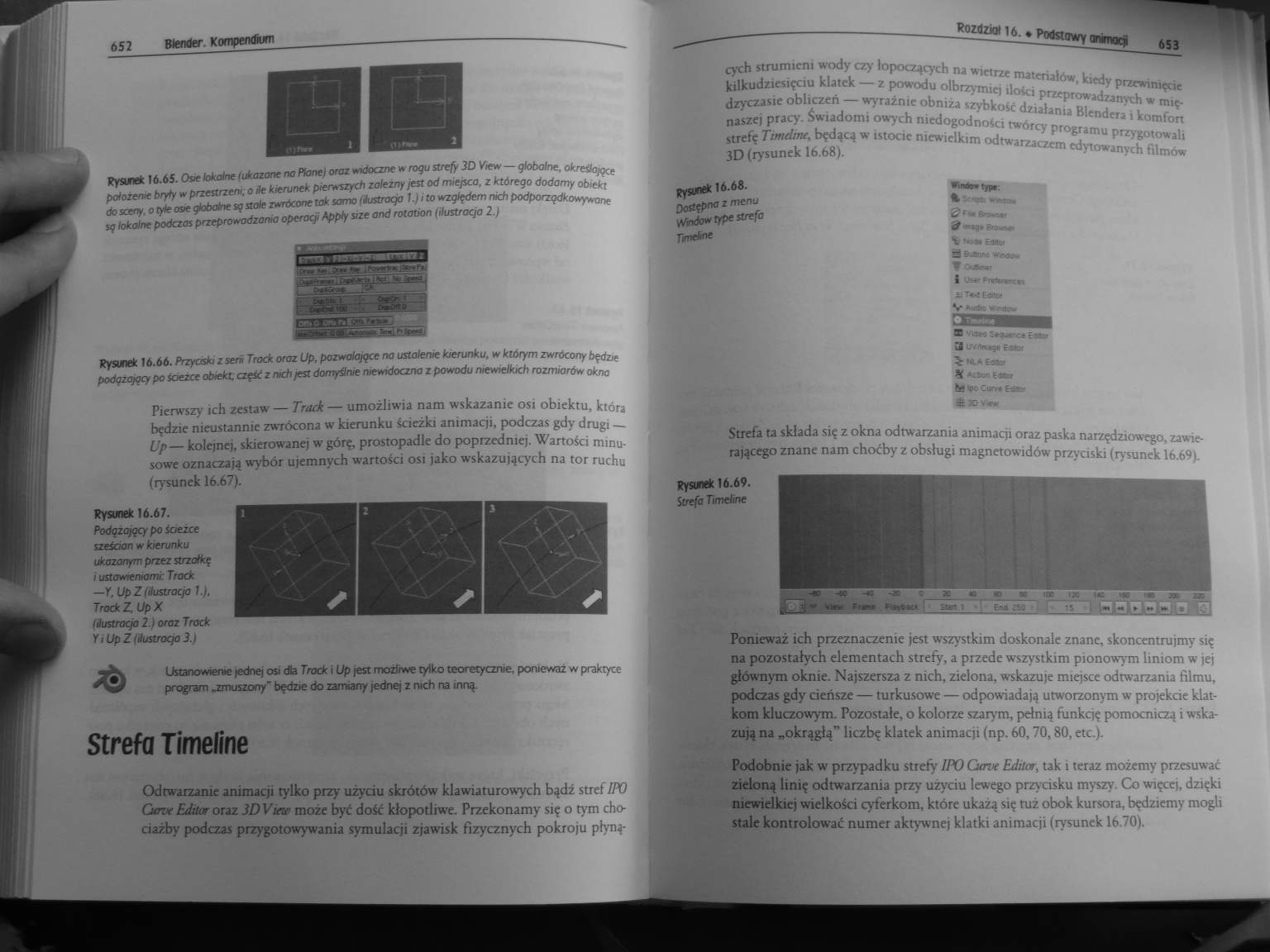
652 BIenfler. Kompendium

rysunek 16.65. Ose lokalne iukazone na Plam) oraz widoczne w rogu strefy 3D View — ghbolm. określone położenie bryły w przestrzeni. o ile kierunek pierwszych zależny jest od miejsca, z którego dodamy obiekt do sany. o tyle osie globałmsg stale zwrńcom tak samo lustracja I.) i to względem nidipodporzędkowywam sg lokalm podczas przeprowadzomo operacji Apply stze and rotation (ilustrocjo 2.)

iuZ >«. sw im irnwnm
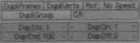
IMBEM mmm W *=c—c
Pysunek 16.66. Przyciski z sen Trock oraz Up, pozwolajgce na ustalenie kierunku, w którym zwrócony będzie podążający po ścieżce obiekt, część z mdi jest domyślnie niewidoczna z powodu niewielkich rozmiarów okna
Pierwszy ich zestaw — Track — umożliwia nam wskazanie osi obiektu, która będzie nieustannie zwrócona w kierunku ścieżki animacji, podczas gdy drugi — Up— kolejnej, skierowanej w górę, prostopadle do poprzedniej. Wartości minusowe oznaczają wybór ujemnych wartości osi jako wskazujących na tor ruchu (rysunek 16.67).
—Y, Up Z (ilustracjo 1.), TroćkZUpX

Iilustracjo 2.) oraz Track Y i Up Z (ilustracjo 3.)

Ustanowienie |edne| osi dla Track i Up jest możliwe tylko teoretycznie, ponieważ w praktyce jjrogram .zmuszony" będzie do zamiany jednej z nich na inną
Strefa Timeline
Odtwarzanie animacji tylko przy użyciu skrótów klawiaturowych bądź stref IPO CurveEditor oraz 3DVtew może być dość kłopotliwe. Przekonamy się o tym chociażby podczas przygotowywania symulacji zjawisk fizycznych pokroju płyną
cych strumieni wody czy łopoczących na wietrze materiałów, kiedy przewinięcie kilkudziesięciu klatek — z powodu olbrzymie) ilości przeprowadzanych w międzyczasie obliczeń — wyraźnie obniża szybkość działania Blendcra i komfort
naszej pracy. Świadomi owych niedogodności twórcy programu przygotowali
strefę Ttmdtns, będącą w istocie niewielkim odtwarzaczem edytowanych filmów 3D (rysunek 16.68).
Rysunek 16.68.
Dostępno z menu Windów tfpe strefo Timetne
r.ndowtyw
g>n« K-:-f
V nom emm
d BuOcm nu.
V (SM
i •
feTcriEOttp
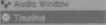
X v,5« tlty
3 uv/ta.9<
> tma % *:Boo E4*r
V <>c Cuctt
Strefa ta składa się z okna odtwarzania animacji oraz paska narzędziowego, zawierającego znane nam choćby z obsługi magnetowidów przyciski (rysunek 16.69).
fysunek 16.69.
^refo Timelinc

Ponieważ ich przeznaczenie jest wszystkim doskonale znane, skoncentrujmy się na pozostałych elementach strefy, a przede wszystkim pionowym liniom w jej głównym oknie. Najszersza z nich, zielona, wskazu)e mte)sce odtwarzania filmu, podczas gdy cieńsze — turkusowe — odpowiadają utworzonym w projekcie klatkom kluczowym. Pozostałe, o kolorze szarym, pełnią funkcję pomocniczą i wskazują na „okrągłą” liczbę klatek animacji (np. 60,70,80, etc.).
Podobnie jak w przypadku strefy 1PO Cun* Edilcr, tak i teraz możemy przesuwać zieloną linię odtwarzania przy użyciu lewego przycisku myszy Co więcej, dzięki niewielkie) wielkości cyferkom, które ukażą się tuz obok kursora, będziemy mogli stale kontrolować numer aktywne) klatki animacji (rysunek 16.70).
Wyszukiwarka
Podobne podstrony:
323 Blender kompedium 644 Blemfer. Kompendiom Rysunek 16.43. Trzy Shape Keys (Bosra. góra oraz doi)&
317 Blender kompedium 632 Bfentfer. Kompendium Rysunek 16.13. Węzły krzywe), której prostokgcik zost
363 Blender kompedium 724 Blenćer. Kompendium Rysunek 19.49. Podążaj za znakami, a na pewno nie
247 Blender kompedium 492 8tender. Kompendium Rysunek 12.10. Lampa typu Lamp gener
281 Blender kompedium 560 Btender. Kompendium Rysunek 14.44. Oświetlona wyłącznie techniką AO oraz&n
340 Blender kompedium 678 8tender. Kompendium Rysunek 18. M. Opcje Display Options
343 Blender kompedium 684 8tender. Kompendium Rysunek 18.27. Domyślnie wskazana st
350 Blender kompedium 698 81ender. Kompendium Rysunek 18.63. irw
392 Blender kompedium 782 Btender. Kompendium Rysunek 22.1. Strefa Video Sequence Editor. dostępna z
400 Blender kompedium 798 BlemJer. Kompendium Rysunek 23.1. Ikona opcji Transformation Snop oro
404 Blender kompedium 806 8lender. Kompendium Rysunek 23.19. Różne rodzaje wirtual
416 Blender kompedium 830 Biender. Kompendium Rysunek 23.83. Nowe opqe Fluid Simulator) Ow«]r4U«« *
224 Blender kompedium 446 Slender. Kompendium Rysunek 11.48. Niezmodyfikowana tekstura Vector C
254 Blender kompedium 506 Btender. Kompendium Rysunek 12.51. Sceno oświetlona jednorodnie lampą
255 Blender kompedium 508 Btender. Kompendium Rysunek 12.55. Przemytlano kompozycja obrazu jest
372 Blender kompedium 742 Blenóer. KompendiumOkno Transform Properties Manipulacja kolejnością położ
321 Blender kompedium 640 Blender. Kompendium Rysunek 16.33. Dostępne z zaktodki Point/Cunre metody&
328 Blender kompedium 654 Blender. Kompendium Rysunek 16.70. Przesunięcie linii odtwarzania skutkuje
289 Blender kompedium 576 BIender. Kompendium 576 BIender. Kompe
więcej podobnych podstron